 信贷:微软
信贷:微软
推荐信由review的编辑独立选择。您通过我们的链接进行的购买可以赚取我们的佣金。
Windows 11正式发布了。笔记本电脑生产商开始推出预装Windows 11的新产品,因此如果你想找一个你自己就不用担心从Windows 10升级到Windows 11了。但如果你已经拥有一台一流的笔记本电脑,并且对新的操作系统很好奇,你可以免费升级。本指南将确切地告诉你如何开始使用Windows 11。
如果这是你第一次听说Windows 11,还有很多要知道的。我们已经准备了一个特殊的指导让你了解所有重要的细节。一定要看一看,了解最大的新功能、系统需求和日期。
你需要什么:
—满足条件的PC最低系统要求
——网络连接
——微软账户
所需的时间
3 - 4个小时
困难
容易
我可以运行Windows 11吗?
随之而来的是一系列新的系统需求,它们比我们过去看到的要求更高一些。好消息是,如果你的电脑的主板和处理器是最近3-4年发布的,你可能有资格升级。
Windows 11的最低系统要求是:
- CPU:1 GHz,在支持的64位处理器或芯片系统(SoC)上至少有两核
- 内存:4 GB
- 储存:64 GB
- 系统固件:UEFI, Secure Boot capable
- TPM:可信平台模块(TPM) v2.0
- 显卡:兼容DirectX 12及以上版本的WDDM 2.0驱动
- 显示:高清晰度(720p)显示器,对角线大于9英寸,每个颜色通道8位
- 互联网连接和微软帐户:Windows 11家庭版在首次使用时需要连接互联网和微软帐户来完成设备设置;在S模式下将设备从Windows 11 Home中切换出来还需要互联网连接;对于所有的Windows 11版本来说,更新、下载和使用某些功能都需要上网。某些功能需要微软帐户。
虽然这些要求大多数都是合理的,但旧pc面临的最大障碍是TPM 2.0。TPM (Trusted Platform Module)是集成在主板或内置在处理器中的专门芯片,为系统提供基于硬件的加密。该模块将需要启用Windows 11。(有一些方法可以满足TPM要求,但我们不推荐使用它们,因为这会危及系统的安全性。)
此外,还需要在系统BIOS中启用安全启动(Secure Boot),这是一个在启动过程中提供保护的系统范围设置。打开这些选项通常是相当容易的,但需要进入主板的BIOS设置菜单,并根据制造商的不同而不同。谢天谢地,我们有简单的指南来帮助你完成这个过程.
Windows 11什么时候正式发布?
它现在就在这里!然而,并不是所有的Windows用户都可以选择立即升级。Windows 11的推出将持续到2022年上半年。唯一能确保你不需要等待就能试用Windows 11的方法就是注册Windows内部程序来下载早期版本。这是完全免费的,今天就可以完成。
循序渐进的
以下步骤将帮助您更新当前运行Windows 10的系统。
1.备份和准备你的电脑
在进行任何重大的软件更新之前,备份和准备你的电脑总是明智的。请注意,禁用“系统恢复”所以你需要用另一种方式备份你的电脑以确保安全。备份你的电脑可以用老式的方式,用一个外接硬盘,或者把你所有的重要数据存储到云端。西部数据的MyBook是我们的首选2021年最佳外接硬盘并包括免费的备份软件,将自动同步您选择的驱动器。对于全数字解决方案,我们推荐iDrive个人作为一种简单且负担得起的基于云的系统备份选项。
在进一步操作之前,我们还建议确保您的系统完全更新了来自Microsoft的最新系统更新。这可以通过打开“开始”菜单,点击齿轮图标,选择“设置”来完成。在打开的窗口中,选择“更新和安全”,然后选择“Windows更新”,最后单击“检查更新”。允许Windows下载和安装任何需要的更新。
有了这个,确保同时启用TPM 2.0和Secure Boot通过系统BIOS。如果没有,您将无法下载Windows 11。
2.安装Windows 11
如果你遵循了上面的步骤,你可能会注意到你可以升级到Windows 11,如果是这样,只需点击更新窗口顶部漂亮的横幅上的下载和安装。这个过程可能需要几个小时,这取决于你的互联网连接和电脑。安装完成后,系统会提示你重启电脑继续安装。如果您使用的是笔记本电脑,请确保现在就插入交流适配器。
3.注册Windows内部开发频道

Windows内幕程序屏幕默认显示的方式。
如果你目前正在排队等待升级到Windows 11的机会,唯一的途径就是通过Windows内幕计划(Windows Insider Program)。该程序提供早期更新,包括完整的操作系统版本。要下载Windows内部预览,你需要将你的微软账户链接到开发频道,打开当前可下载的最早更新的大门。Windows 11还不能通过其他渠道使用。
要注册,请打开“开始”菜单,点击齿轮图标,然后选择“设置”。接下来,单击“更新和安全”,在左侧菜单中选择“Windows内部程序”。为了节省时间,你也可以在开始菜单中搜索“Windows内幕程序设置”,然后按回车键。点击“开始”,并按照提示链接您首选的微软帐户。重新启动你的电脑来完成这个过程。
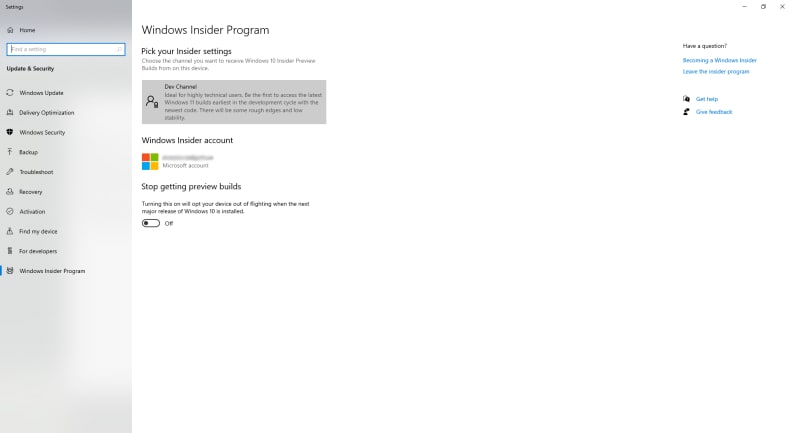
Windows内幕开发通道选择屏幕。
重新启动后,回到Windows内部菜单,点击“发布预览频道”。如果你的电脑是兼容的,TPM和安全引导都启用了,你现在应该看到测试版通道和开发通道的选项。选择Dev Channel并点击后退按钮返回到上一个屏幕。
4.用Windows 11内部预览更新你的电脑
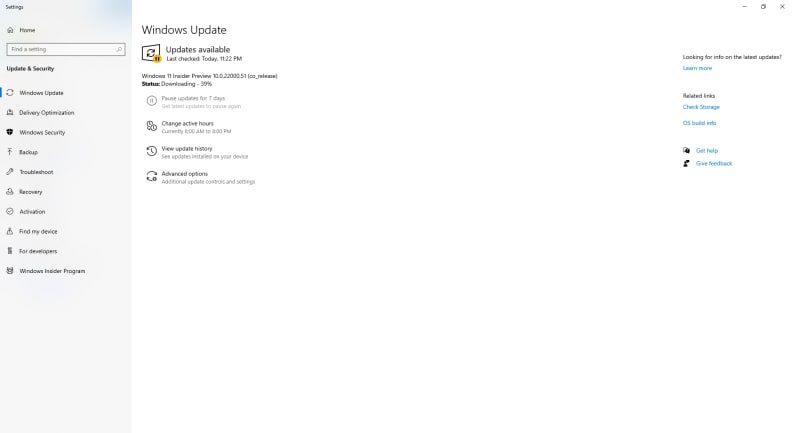
Windows 11作为Windows内部预览版的Windows更新发布。
现在你已经注册了开发频道,你应该可以下载Windows 11了。在左侧菜单中选择“窗口更新”,单击“检查更新”。应该会出现一个名为“Windows 11内幕预览”的新条目。下载并安装更新。
5.重新引导并完成安装
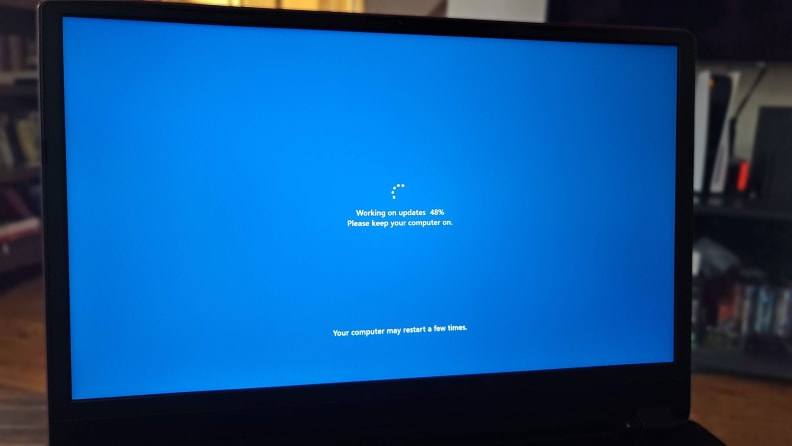
重启后,Windows将继续更新。
一旦你的电脑重新启动,它将继续安装过程。您将会看到一个蓝屏,告诉您当前的安装百分比。这可能需要20分钟或更长的时间,这取决于您的PC,所以预计会花一段时间。你的电脑会重启几次,然后重新启动。安装过程中请不要关闭电脑,否则会导致安装失败。
6.享受Windows 11 !

新的Windows 11桌面。
当您的安装百分比达到100%并完成其过程后,您就完成了!您将看到一个新的登录屏幕来访问您的桌面。如果你从Windows 10升级,你所有的文件、程序和桌面图标都应该是完整的。如果您注意到丢失了什么,您应该会发现它在您开始创建的备份中是安全的。实际的桌面看起来会和Windows 10不同。开始菜单现在居中了,任务栏有了新的磨砂玻璃审美,清新、现代的外观。
Windows 11有很多值得欣赏的地方,但请记住,你目前运行的是一个还没有完全完成的早期版本。遇到一些错误或图形故障是正常的。例如,我们所有的自定义任务栏快捷方式在安装后都没有它们的图标,需要重新钉住才能再次出现。当微软发布错误修复时,请确保经常检查更新。如果你遇到了一个大问题,或者只是觉得Windows 11不适合你,你可以很容易地用微软的重新安装Windows 10媒体创建工具下载免费安装文件。
编者按本文的前一个版本在Windows 11正式发布之前发布。它已经进行了更新,以反映操作系统现在可以向公众开放,而无需注册Windows内幕。






